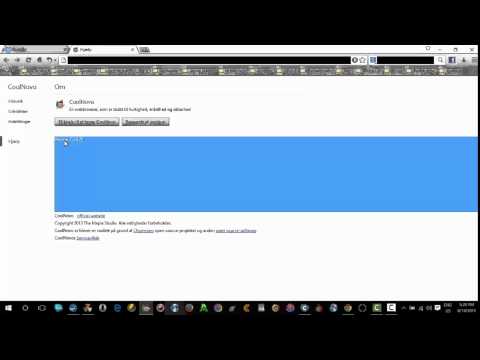Обикновено, когато създаваме ново устройство, конфигурираме настройките на Windows. Те обаче трябва да бъдат модифицирани от време на време. Интересното е, че Windows 10 v1803 прави това по-лесно, отколкото преди, като добавите още опции за поверителност. Тези опции станаха важни, тъй като разкритията, които организациите като Facebook, Google, Microsoft и т.н. използват потребителски данни за реклами и други причини.
Управлявайте настройките за разрешение за поверителност на Windows 10
Една от причините за управлението на поверителността на дадена система с Windows е важната, защото по подразбиране всички опции за поверителност са зададени така, че информацията за потребителя да бъде споделена с Microsoft, а малцина са наясно с този факт. Освен ако не ги изключите ръчно, компанията ще има достъп до тази информация.
Къде са разположените разрешенията за Windows?
Кликнете върху Старт и след това върху символа, подобен на зъбно колело, за да отворите страницата Настройки.
Изберете "Поверителност" и показва списък с разрешения за Windows в списъка вляво. Нека да разгледаме всички категории.

1] Общи разрешения
Това са общи опции за поверителност. Можете да ги включите или изключите.

Нека приложенията да използват рекламен идентификационен номер, за да направят рекламите по-интересни за вас въз основа на използването на приложението ви: Microsoft е определил уникален рекламен идентификатор за всеки потребител в магазина на Windows и проследява дейностите на потребителя. Това им помага да решават съответните реклами за потребителя въз основа на неговите предпочитания. Като изключите тази опция, ще се нулира идентификационния номер.
Позволете на уебсайтовете да предоставят подходящо за местното съдържание съдържание чрез достъп до моя списък с езици: Много уебсайтове използват няколко езика за своите уеб страници, които могат да бъдат заменени ръчно. Тази настройка помага на уебсайтовете да решат езика по подразбиране, като отчитат местоположението ви.
Нека Windows проследяват стартирането на приложения, за да подобрят стартирането и резултатите от търсенето: Това спомага за проследяването на приложенията, които потребителят често използва и ги показва приоритетно, когато потребителят кликне върху бутона "Старт" или се опита да търси подходящи ключови думи.
Покажете ми предложеното съдържание в приложението Настройки: Microsoft може да прави предложения чрез "Настройки", като ново съдържание или приложения, които бихме могли да намерим интересни.
2] Реч, мастило и пишете

Windows ни позволява да използваме гласа си, за да взаимодействаме с магазина на Cortana или Windows. Той също така записва нашата история на пишенето и създава персонализиран речник за представяне на предложенията за писане (autocorrect). Ако тази услуга е изключена, потребителят няма да може да взаимодейства с Cortana и персонализираният речник ще бъде изтрит. Въпреки това, услуги като Windows разпознаване на реч, които не зависят от облака, ще работят.
3] Диагностика и обратна връзка
Един от най-важните съображения след разкритията за изтичане на данни е да ограничат достъпа на фирмите до вашите данни. Ето как потребителите на Windows могат да защитят данните си.
Диагностични данни: Ако изберете Диагностичните данни да Basic, то ще споделя само информация за настройките и възможностите на устройството ви с Microsoft, за да могат да преценят дали работят добре или не. Ако обаче данните за диагностика са настроени на "Пълна", заедно с основните данни на устройството, тя споделя информация като уебсайтовете, които потребителят е прегледал, използването на приложението и т.н. Моля, обърнете внимание, че диагностиката и обратната информация са зададени като пълни по подразбиране.

Подобрете разпознаването на мастилото и пишете: Това са същите данни за мастило и пишене, които са били запазени в системата, както е описано по-рано. Тази опция обаче позволява (или забранява) данните, които да се споделят със сървърите на Microsoft.

Преживявания, съобразени с изискванията: Опцията Tailored Experiences е мястото, където Microsoft ви предлага реклами, съвети, препоръки и т.н. Това се основава на данните за диагностика, които сте споделили с фирмата. Ако не харесвате рекламите, просто превключете тази опция на Изкл.
Разглеждане на диагностични данни: Тази опция ви помага да създадете офлайн копие на диагностичните си данни, за да можете да ги проверите. Това обаче може да се нуждае от до 1GB от пространството на вашата система.

Изтрийте диагностичните данни: Това помага да се изтрият всички диагностични данни, събрани до момента, което го прави една от най-важните функции за защита на неприкосновеността на личния живот.
4] История на дейностите

Историята на дейностите съхранява информация за това, какво прави потребителят с приложенията, документите и изобщо. Има две възможности: да позволи на Windows да събира дейностите на потребителя от компютъра и да позволи на Windows да синхронизира моите дейности от компютъра до облака.
Показване на дейности от профили: Показва списъка с профили, влезли в компютъра. Тази информация се споделя с Microsoft. Изключването на тази опция изключва дейностите на тези профили от хронологията на потребителя.
Изчистване на историята на активността: Изчиства историята на активността от всички профили в системата наведнъж.
Управлявайте данните си за активността в профила си в Microsoft: Ако имате профил в Microsoft (или може би сте влезли в системата), тази опция би могла да ви помогне да защитите данните за тях. Моля, прочетете тази справка за повече информация относно използването на уеб базираното табло за поверителност на Microsoft.